| Wir bemühen uns, unsere Website in so vielen Sprachen wie möglich zu lokalisieren, doch diese Seite wird zur Zeit maschinell per Google Translate übersetzt. | schliessen |
-
-
Produkte
-
Ressourcen
-
Support
-
Unternehmen
-
-
Startseite
-
Ressourcen
- Blog
- Mit dem Startmenü-Suchfeld ReviverUsing the Start Menu Reviver Search Box
Mit dem Startmenü-Suchfeld ReviverUsing the Start Menu Reviver Search Box
Von Steve Horton Mai 15, 2013start menu reviver, Windows 7, windows 82 CommentsWillkommen zu einer Reihe schneller Artikel über die Verwendung einzelner Funktionen in unserer neuen, kostenlosen Anwendung Start Menu Reviver .
Das Suchfeld
Das Suchfeld ist das Textfeld am unteren Rand des Startmenüs Reviver. Es ist nicht mit dem Such-Charm auf der linken Seite zu verwechseln, der nur die Standardsuchfunktion von Windows öffnet. Das Suchfeld ermöglicht Ihnen stattdessen, Ihren PC nach Dateien, Programmen und Dokumenten in der Umgebung von Start Menu Reviver zu durchsuchen.
Sie müssen nicht auf das Suchfeld klicken, um es zu verwenden. Klicken Sie einfach auf Start , um das Startmenü Reviver aufzurufen, und beginnen Sie mit der Eingabe. Die App sucht nach der Eingabe, ob Sie die Eingabetaste drücken oder nicht.
Standardmäßig durchsucht das Suchfeld den Inhalt Ihres erweiterten Menüs und durchsucht danach alle Inhalte Ihres Computers. Out of the Box, Startmenü Reviver Expanded Menu zeigt Desktop Apps (wenn in Windows 8 ausgeführt), so dass das Suchfeld zuerst durch die Desktop-Apps sucht.
Beachten Sie, dass unabhängig davon, wo das Suchfeld sucht, auch Windows-Einstellungen durchsucht werden, z. B. das Ändern von Kennwörtern und das Ändern der Bildschirmauflösung.
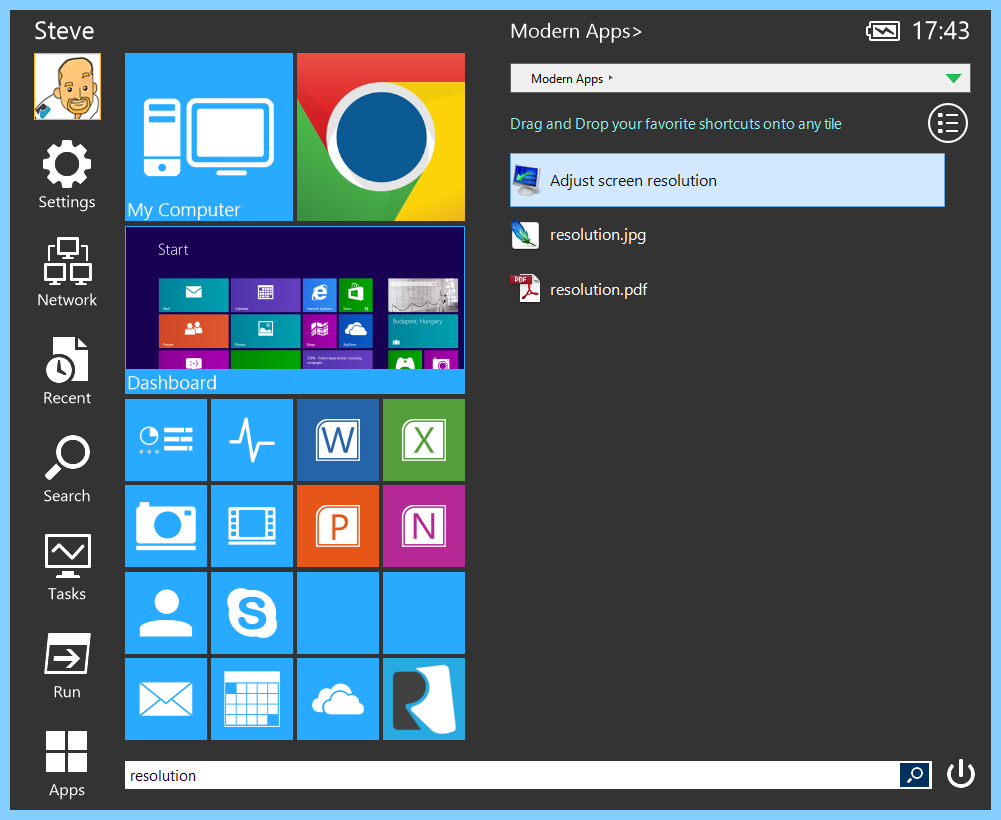
Suchen Sie beispielsweise nach Auflösung, um die geeignete Windows-Einstellung zu finden.Nach dem Suchen
Sobald Sie an dem gewünschten Ort suchen, ist die Suche extrem schnell. Der beste Teil ist jedoch, dass Sie alle Suchergebnisse auf ein Startmenü Reviver-Kachel ziehen können und nie wieder nach diesem Element suchen müssen!
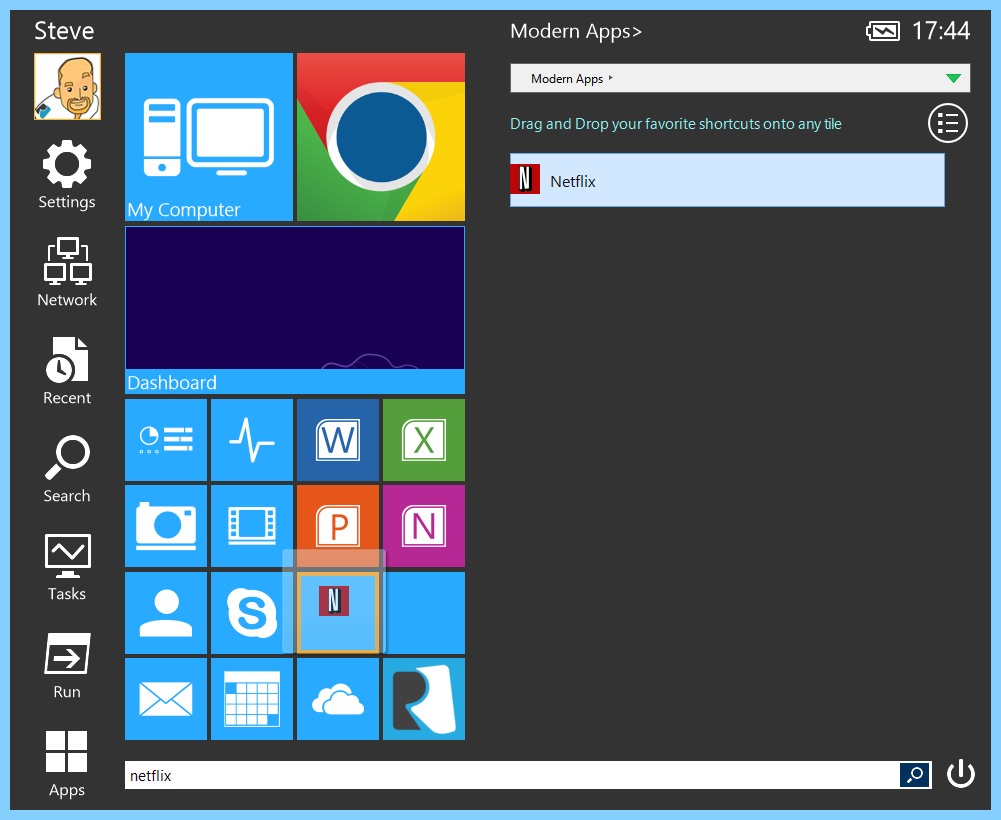
Ziehen Sie ein beliebiges Suchergebnis auf eine Kachel, und Sie müssen nicht erneut danach suchen.Was this post helpful?YesNoKostenlos Treiber-Updates
Aktualisieren Sie Ihre Treiber in weniger als 2 Minuten, um besser zu genießen PC-Leistung - Kostenlos.
Kostenlos Treiber-Updates
Aktualisieren Sie Ihre Treiber in weniger als 2 Minuten, um besser zu genießen
PC-Leistung - Kostenlos.
Haben Sie Ihre Antwort nicht finden?Stellen Sie eine Frage zu unserer Gemeinschaft von Experten aus der ganzen Welt und eine Antwort in kürzester Zeit erhalten.most relevant aktuelle Artikel Unternehmen| Partner| EULA| Rechtlicher Hinweis| Meine Informationen nicht verkaufen/teilen| Meine Cookies verwaltenCopyright © 2025 Corel Corporation. Alle Rechte vorbehalten. Nutzungsbedingungen | Privatsphäre | CookiesPin es auf Pinterest
-